Pagefile.sys est énorme : comment le supprimer ou le redimensionner
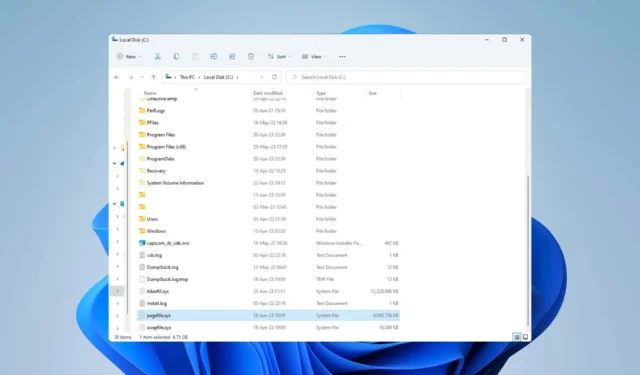
Si votre lecteur système manque d’espace libre , il se peut qu’un énorme pagefile.sys se cache derrière. Le fichier d’échange est utilisé comme mémoire virtuelle et fait partie intégrante de votre système d’exploitation.
Cependant, il peut parfois occuper une quantité assez importante d’espace disque. Aujourd’hui, vous apprendrez ce que vous pouvez faire au sujet de la taille de votre pagefile.sys et comment libérer de l’espace de stockage précieux sur votre PC.
Ai-je besoin de pagefile.sys sur mon ordinateur ?
Pour répondre à cela, vous devez d’abord comprendre son rôle dans votre système d’exploitation. Lorsque votre ordinateur détermine que la RAM disponible est insuffisante, le fichier d’échange s’intensifie, agissant comme un stockage temporaire pour les données qui n’ont pas été utilisées récemment.
De cette façon, il libère de la RAM pour d’autres programmes plus importants. En d’autres termes, cela permet à votre ordinateur de fonctionner correctement et d’éviter les pannes du système même lorsque la mémoire physique est fortement sollicitée .
Le fichier d’échange agit également comme une sauvegarde de votre RAM. Ce dernier ne conserve les données que temporairement et se réinitialise lorsque le PC est éteint ou en cas de coupure de courant.
En revanche, pagefile.sys stocke les informations sur l’état de l’ordinateur beaucoup plus longtemps, ce qui les rend accessibles même après une panne ou une coupure de courant.
Le fichier pagefile.sys peut devenir trop volumineux lorsque :
- Exécution d’applications exigeantes : lorsque cela se produit, votre système doit allouer de la mémoire virtuelle supplémentaire pour répondre à la demande croissante.
- Espace disque insuffisant : Windows peut augmenter la taille du fichier d’échange pour compenser le faible espace libre. Un fichier pagefile.sys volumineux peut améliorer les performances de votre PC ; ainsi, la meilleure façon de gérer un énorme pagefile.sys est d’investir dans un espace de stockage supplémentaire.
Est-il sûr de supprimer pagefile.sys ?
Sa grande taille en fait parfois une cible pour ceux qui veulent libérer de l’espace. Cependant, pagefile.sys est crucial pour les opérations de votre système et sa suppression pourrait avoir de graves conséquences.
Si vous supprimez le fichier d’échange, vous supprimez votre stockage de mémoire temporaire et votre sauvegarde RAM. Cela pourrait nuire à la stabilité de votre PC, ralentir ses performances et provoquer des plantages fréquents du logiciel et du système. Supprimez-le à vos risques et périls !
Le seul scénario dans lequel la suppression de pagefile.sys est peut-être sans danger est lorsque votre PC dispose d’une quantité de RAM beaucoup plus importante (pensez à 32 Go et plus).
Cependant, ce n’est pas le cas de la plupart des utilisateurs, nous vous recommandons donc de redimensionner le fichier ou d’ajouter plus de RAM. Si quoi que ce soit, vous devriez penser à augmenter votre mémoire virtuelle .
Avant de pouvoir faire quoi que ce soit avec le fichier d’échange, vous devez d’abord pouvoir le visualiser :
Comment afficher pagefile.sys ?
- Appuyez sur Windows+ Epour lancer l’explorateur de fichiers .
- Cliquez sur l’ onglet Affichage , puis sur Afficher, et cochez la case Éléments masqués .
- Cliquez sur les trois points verticaux à droite et ouvrez Options .
- Accédez à l’onglet Affichage et décochez Masquer les fichiers protégés du système d’exploitation (recommandé) dans les paramètres avancés.
- Un message d’avertissement apparaîtra. Confirmez en cliquant sur Oui .
- Cliquez sur OK .
Vous devriez maintenant pouvoir afficher et gérer tous les fichiers cachés sur votre PC , y compris pagefile.sys et ses propriétés.
Nous vous suggérons de passer directement à la partie redimensionnement, mais si vous avez choisi d’ignorer nos avertissements et que vous êtes déterminé à les supprimer, vous pouvez apprendre comment ci-dessous.
Comment réparer un énorme pagefile.sys ?
1. Supprimer pagefile.sys
- Ouvrez votre ordinateur (icône Ce PC sur votre bureau), faites un clic droit sur une zone vide et choisissez Propriétés .
- Cliquez sur Paramètres système avancés .
- Cela vous amène à la fenêtre Propriétés système. Recherchez la section Performances sous l’onglet Avancé et ouvrez ses paramètres .
- Allez dans l’onglet Avancé et cliquez sur Modifier dans la section Mémoire virtuelle.
- Décochez la case à côté de Gérer automatiquement la taille du fichier d’échange pour tous les lecteurs et activez l’option Aucun fichier d’échange. Cliquez sur Définir .
- Cliquez sur OK pour confirmer.
- Redémarrez votre ordinateur.
Même si votre pagefile.sys est énorme, redimensionnez-le à une valeur plus petite au lieu de le supprimer. Cela libérera de l’espace disque et vous permettra de conserver une mémoire virtuelle vitale. La réduction est également une option beaucoup plus sûre !
2. Redimensionner pagefile.sys
- Appuyez sur Windows + S pour accéder au menu Démarrer, tapez Afficher les paramètres système avancés et ouvrez-le.
- Accédez à l’ onglet Avancé et recherchez la section Performances. Ouvrez ses paramètres .
- Ouvrez son onglet Avancé , localisez la section Mémoire virtuelle et cliquez sur Modifier .
- Décochez Gérer automatiquement la taille du fichier d’échange pour tous les lecteurs et activez Taille personnalisée. Choisissez la taille initiale et maximale et cliquez sur Définir.
- Cliquez sur OK et redémarrez votre PC pour que les modifications prennent effet.
Généralement, Windows gère la taille du fichier d’échange . Si vous vous demandez quoi mettre, vous pouvez suivre cette règle empirique : le fichier d’échange doit être compris entre 1,5 et 3 x la quantité de RAM installée.
De cette façon, il est assez grand pour contenir toute votre RAM si nécessaire, mais assez petit pour ne pas occuper une quantité importante de votre espace disque. Gardez à l’esprit que réduire la taille du fichier d’échange ou le supprimer complètement n’aidera pas à résoudre une fuite de mémoire .
Et voila! Vous savez maintenant quoi faire lorsque votre pagefile.sys devient énorme.
Avez-vous réussi à résoudre votre problème d’espace de stockage insuffisant ? Laissez vos commentaires ou questions dans la section ci-dessous.



Laisser un commentaire